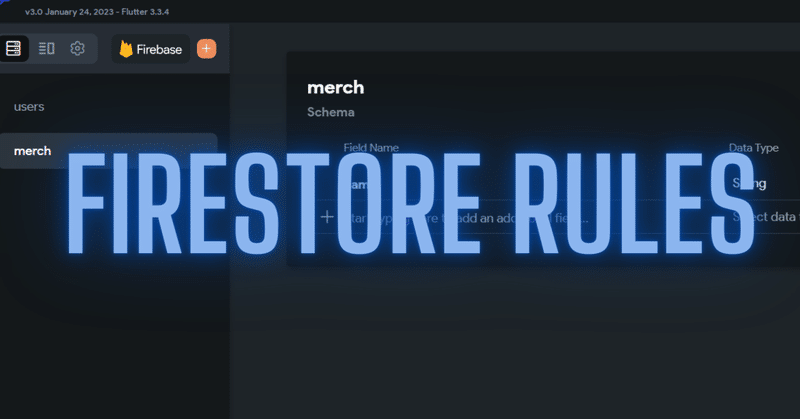
【FlutterFlow】Firestoreルールは、こう設定しよう。
前回記事の続きです。
前回は、初めて!コレクションとドキュメントの作成をやりました。テーブル形式にデータを登録するのとは、やはり少し考え方が違いましたね~。しかし、最後に、エラーが出てしまいました…。Firestoreセキュリティルールを設定できてないことが原因です。
今回は、データの登録と表示の作業はいったん棚あげして、そのエラーの原因を解消しよう!ということで、FlutterFlowの公式ドキュメントを参考にして、Firestoreセキュリティルールの設定をしたいと思います。
レッツ・ゴー!
そもそもどうしてFirestoreルール?
本題の設定方法に入る前に、そもそもなんでFirestoreのセキュリティルールを決めないといけないのでしょうか?
それは、大切なデータを悪意のあるユーザーなどから保護するためです。そのために、データの使い方をバックエンドからしっかり制御しようということですね。
確かにこの設定をせずに、アプリを作り込んではいけないですね~。
何をどこで設定するの?
Firestoreセキュリティルールで設定すべきことは、簡単に言えば、
「誰が、どのデータに、どのようにアクセスできるの?」
を決めることです。
そして、設定する場所は2つあります。Firebase上と、FlutterFlow上です。ここでは、視覚的に設定できるFlutterFlow上のやり方を選びます。より詳細な設定が必要な場合は、Firebase上で設定することになります。
クリックで設定できる有難い機能
前提の話はこれくらいにして、早速、FlutterFlow上でFirebaseセキュリティルールを設定しようじゃないですか!
まずは、次の画像のとおりクリックします。データベース→ギアですね。

すると、少しスクロールすれば、Firestoreセキュリティルールの設定メニューが表示されます。
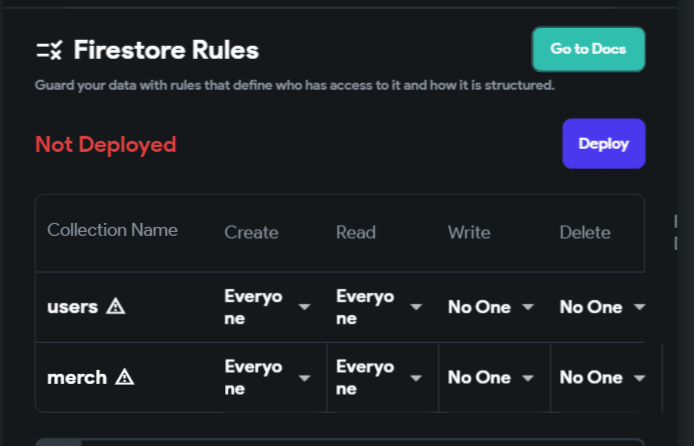
「Not Deployed」(適用されていない)と表示されていますね。これがコレクションの設定のつまづきの原因でしたか…。
マウス操作で設定できそうですね。ありがたや~。さもないと、自分でコードをコピペの上、テキストで設定することになりますからね…。
設定要素はお決まりの4つ
では、ユーザーが「何ができる」ように設定するのでしょうか?それは、お決まりの4つですね。
追加する:ユーザーがコレクション内に新しいドキュメントを作成できるようにします。
読む:ユーザーがコレクション内のドキュメントを読むことを許可します。
更新する: ユーザーがコレクションのドキュメントを更新することを許可します。
削除する:ユーザーがドキュメントを削除することができるようにします。
そう、CRUD(Create, Read, Update, Deleate)ですね~。
さらに、「誰が」上記のことをできるようにするのか、、、、については、次回にお話しします!すみません、時間切れです。
Glide学ぶなら、Udemy
Glideで急いでアプリを作りたいけど、どうすれば?お気持ち察します。でも、心配いりません!UdemyならGlide初心者向けの動画コースが受講できます。このブログ300記事をベースにして生まれました。期間限定のキャンペーンもあります。気になる方は、チェックしましょう!
この記事が気に入ったらサポートをしてみませんか?
